Pripojenie pevného disku k počítaču alebo notebooku

- 960
- 256
- Oskar Bartovič
Možno mnohí z nás upadli do situácie, keď počítačový operačný systém prestal fungovať, a na disku sa vyskytlo veľa dôležitých údajov, ktoré nechcem stratiť. Čo robiť v tomto prípade? Odpoveď je jednoduchá: Pripojte pevný disk k notebooku a hodte k nemu všetko. Znie to však ťažké, v skutočnosti je však všetko celkom jednoduché. S touto úlohou sa dokáže vyrovnať každý. Tento článok bude hovoriť o tom, ako pripojiť pevný disk k notebooku. Poďme na to.

Externé disky sa používajú na kopírovanie dôležitých súborov
Najbežnejšie sú dve rozhrania na pripojenie pevných diskov. Prvým je IDE, druhý je sata. Každý už dlho zabudol na IDE, pretože toto je posledné storočie. Ak však máte starý počítač a údaje sa musia presunúť, potom sa neodradia, pretože princíp pripojenia IDE a SATA sa nič nelíši ako typ konektora. SATA sa používa na všetkých moderných počítačoch a notebookoch. SATA je sekvenčné rozhranie na výmenu údajov priamo s jednotkou. Pripojené k základnej doske pomocou kábla SATA.
Ak chcete získať pevný disk z notebooku, najskôr vypnite napájanie, potom otočte notebook hore nohami a odskrutkujte veko, ktoré skrýva pevný disk. Spravidla sa nachádza vľavo pod batériou. Po odstránení veka odpojte káble a vytiahnite pevný disk. V niektorých (pomerne zriedkavých) prípadoch nebude fungovať takto dostať železnicu a vy musíte úplne rozobrať počítač.

Teraz sa presúvame k najzaujímavejším: ako pripojiť pevný disk k notebooku. To si vyžaduje špeciálny adaptér sata-usb. Princíp je pomerne jednoduchý a nekomplikovaný: samotný pevný disk je vložený do zodpovedajúceho konektora adaptéra a kábel USB sa musí vložiť do laptop. Najvýhodnejšie medzi adaptérmi sú So -Called Boxes. Zariadenie vyzerá ako malé puzdro s káblom USB. Napájanie je pripojené k zariadeniu, HDD sa vloží do samotnej škatule a USB je pripojená k PC. Veľmi jednoduché a pohodlné. Upozorňujeme, že pevné disky sa môžu líšiť v jeho hrúbke. Tento faktor by sa mal brať do úvahy pri nákupe adaptéra. Typ portu USB je tiež dôležitý. Čím viac nových, tým lepšie. Ak má váš notebook USB 3.0, je lepšie kúpiť box, ktorý ho podporuje, pretože v tomto prípade sa údaje môžu posunúť oveľa rýchlejšie. Zadanie môjho počítača uvidíte, že sa objavil ďalší disk. Teraz, ako obvykle, môžete voľne presúvať všetky informácie medzi diskami. Ak nie je zobrazený pripojený disk, potom môže byť dôvod v ovládačoch. Uistite sa, že ovládač tohto zariadenia bol správne nainštalovaný. Ak to chcete urobiť, prejdite na „počítačový dispečer“ počítača, nájdite v zozname „HID (zariadenia ľudského rozhrania)“. Tam, tiež vo forme zoznamu, sa zobrazia všetky takéto zariadenia. Ak ovládač nie je nainštalovaný alebo bol nainštalovaný nesprávne, skúste ho preinštalovať alebo aktualizovať tým, že prejdete do „vlastností“ zariadenia.

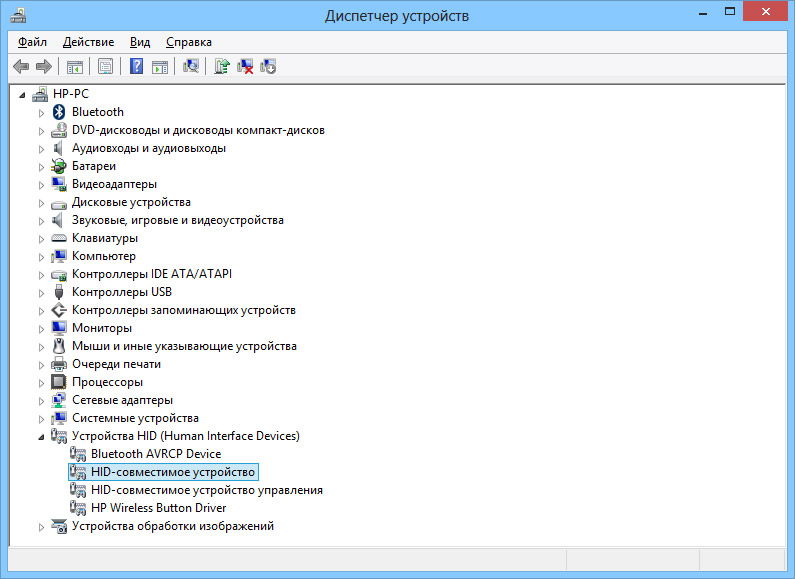
Samozrejme, môžete sa obísť bez adaptérov, ale v tomto prípade budete musieť prenosný počítač rozobrať na prístup k základnej doske. Ak máte pravidelný stacionárny počítač, v tomto nie je žiadna zložitosť. Odskrutkovaním bočného krytu systémovej jednotky nájdite základnú dosku a použite kábel SATA Pripojte pevný disk. V prípade, že sa rozhodnete opustiť pevný disk spojený, nenechávajte ho len tak visieť. Mal by byť pripevnený skrutkami v špeciálnych „bežcoch“.

Ako vidíte, takáto operácia vyzerá iba zložitá a vyžaduje si špeciálne zručnosti. Samozrejme, ak ste úplne nováčikom a nemáte predstavu o zariadení s počítačom, potom ho pravdepodobne nestojí za to rozobrať a je lepšie kontaktovať hlavného majstra. Teraz, keď viete, ako pripojiť pevný disk k počítaču, budete vždy pokojní pre bezpečnosť svojich informácií o notebooku HDD. Píšte v komentároch o tom, aký užitočný bol tento článok a či ste sa stretli s akýmikoľvek ťažkosťami pri spájaní železnice k počítaču.
- « Ako nakonfigurovať a blikať smerovač TrendNet Tew 432BRP
- Rýchle a efektívne odstránenie vyhľadávacieho štatistu o škodlivom programe.ru z prehliadačov »

